活用方法 ~ダッシュボード~
2023/06/21
ダッシュボードを活用することで何ができるのか?
Salesforceの基本機能のダッシュボードは、レポートをもとに一つの画面上に複数のデータをグラフで状況等を可視化でき、集計期間やグラフ等を各自で設定することができる自由度が高い機能になります。
こちらを活用することで名刺管理の情報をより早く確認することが可能になります。
例えば下記画像のダッシュボードのように、組織事や個人事の名刺管理の状況やPHONE APPLI PEOPLE for Salesforceの活用状況を一画面で把握することができます。
また、それぞれのグラフをタップすることで作成しているレポートの詳細も確認可能になります。

ダッシュボードの作成方法
①レポートの作成
こちらは下記の各レポート作成例からダッシュボードに追加したいレポート記事を選択し作成いただくことが可能になります。
②「ダッシュボード」タブを開き、「新規ダッシュボード」を選択

③名前、説明を任意で入力。フォルダを指定し「作成」
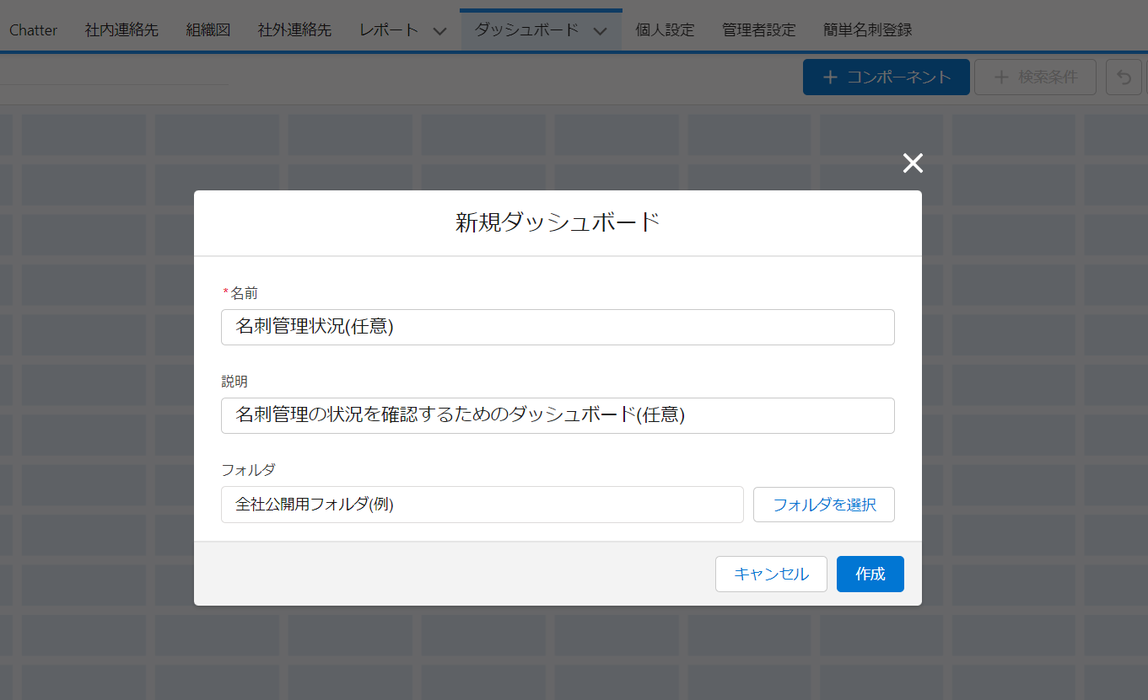
④「コンポーネント」ボタンを選択

⑤作成したレポートを選択し、表示グラフを選択後「追加」
※他コンポーネントを追加する場合は「④・⑤」と同じ手順を繰り返してください。

⑥コンポーネント追加後、「保存・完了」を選択し完成

※ダッシュボードの作成方法の詳細につきましては、Salesforce社の下記サポートサイトをご確認くださいませ。
各レポート作成例
①月ごとの登録枚数とその概要
→こちらを作成することで月ごとの登録枚数と名刺状況のステータスの確認が可能になります。
②個人名刺登録枚数
→こちらを作成することで各個人で登録した枚数を確認することが可能になります。
③名刺登録全件数
→こちらを作成することで全社での名刺登録枚数を確認することが可能になります。
④月ごとの登録枚数
→こちらを作成することで全社での月ごとの登録枚数を確認することが可能になります。
⑤取引先連携数
→こちらを作成することで全社での取引先連携をした社外連絡先のレコード数を確認することが可能になります。
⑥取引先連携実施率
→こちらを作成することで全社での取引先連携の実施率を確認することが可能になります。
⑦エラー件数
→こちらを作成することで全社の社外連絡先レコードのエラー件数やレコードを確認することが可能になります。
⑧取引先連携失敗件数
→こちらを作成することで全社の取引先連携に失敗したレコードの件数やレコードを確認することが可能になります。
~番外編 ~
①名刺登録していないユーザ
→こちらを作成することで名刺を新規登録していないユーザを抽出し確認することが可能になります。
※ダッシュボードに追記することが出来ないためご注意くださいませ。
この記事は役に立ちましたか?
0人が役立ったと言っています
ご協力ありがとうございます。
